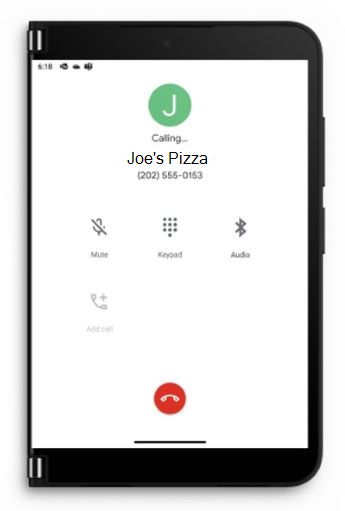Voit käyttää Surface Duo 2:ta moniin asioihin, kuten puheluihin. Puhelinsovellus on jo asennettu, joten voit aloittaa soittamisen.
-
Tee jokin seuraavista sen mukaan, onko Surface Duo avattuna vai suljettuna, kun saat puhelun:
-
Jos Surface Duo on avattuna, napautaVastaa-kohtaa yläreunan ilmoituksessa.
Jos napautat Hylkää, puhelu siirretään vastaajaan. -
Jos Surface Duo on suljettuna, avaa se ja vastaa puheluun taittamalla vasen näyttö takaisin. Kun se on suljettu ja saat puhelun, vilkaisupalkki syttyy.
-
-
Puhu korva oikean näytön yläreunassa tai napauta Kaiutin, jos haluat puhua kaiuttimella. Kun puhut kaiuttimella, ääni tulee vasemmasta näytöstä.
-
Lopeta puhelu napauttamalla Lopeta puhelu -painiketta, kun olet valmis.
Huomautus: Jos et halua vastata puheluun automaattisesti, kun taitat vasemman näytön takaisin, voit poistaa Taita takaisin -ruudusta vastauksen Asetukset > Surface Duo -ominaisuuksissa.
Vihje: Etkö halua vastata puheluun? Avaa Surface Duoa hieman, jos haluat nähdä, kuka soittaa, ja sulje sitten laitteesi, jos haluat hylätä puhelun.
-
Avaa Puhelin-sovellus.
-
Napauta Numeronäppäimistö > näppäile puhelinnumero > Soita.
-
Avaa Puhelin-sovellus.
-
Napauta Yhteyshenkilöt > sen henkilön nimi, jolle haluat soittaa > Soita.
-
Avaa Puhelin-sovellus.
-
Napauta Numeronäppäimistö > näppäile alueesi hätänumero > Soita.
-
Anna puhelun aikana lisätietoja hätäpuheluoperaattorille, mukaan lukien tiedot, jotka saatat nähdä näytössäsi.
Vihje: Voit soittaa hätäpuhelun myös painamalla pitkään Virta-painiketta ja valitsemalla sitten yläreunan valikosta Hätä.
Voit käyttää tekstin lähettämistä puhelusta (RTT). Se, voitko käyttää RTT:tä, riippuu matkapuhelinoperaattoristasi. Tarkista matkapuhelinoperaattoriltasi, tukevatko he sitä. Jos he tukevat, sinun on otettava RTT käyttöön, ennen kuin voit käyttää sitä puhelun aikana.
-
Avaa Puhelin-sovellus.
-
Napauta oikeasta yläkulmasta Valikko (kolme pystysuuntaista pistettä) > Asetukset > Helppokäyttötoiminnot.
-
Napauta Reaaliaikainen tekstipuhelu (RTT) ja valitse sitten Näkyvissä puhelun aikana taiAina näkyvissä.
Lisätietoja RTT:n käytöstä puhelussa on Androidin ohjesivustolla Tekstin lähettäminen puhelusta (RTT).
Voit soittaa puheluita Wi-Fi-yhteydellä mobiiliyhteyden sijaan, jos matkapuhelinoperaattorisi tukee sitä. Tämä voi olla hyödyllistä esimerkiksi silloin, kun olet muodostanut yhteyden luotettavaan Wi-Fi-verkkoon, mutta et saa hyvää mobiiliverkkoyhteyttä sillä alueella. Voit valita Wi-Fi-puheluasetukset, myös milloin haluat käyttää sitä puheluiden soittamiseen.
-
Avaa Asetukset ja valitse sitten Verkko ja Internet > Mobiiliverkko > Wi-Fi-puhelut.
Jos et näe Wi-Fi-puhelua vaihtoehtona, matkapuhelinoperaattorisi ei tue sitä. -
Ota käyttöön Wi-Fi-puhelut.
-
Vahvista hätäosoitteesi pyydettäessä.
-
Napauta Puheluasetukset ja valitse haluamasi vaihtoehto.
-
Avaa Puhelin-sovellus ja soita sitten normaaliin tapaan.
-
Avaa Puhelin-sovellus.
-
Napauta Numeronäppäimistöäja napauta sitten pitkään numeroa 1 soittaaksesi vastaajaan.
-
Seuraa vastaajan äänikehotteita.
Vihje: Monilla matkapuhelinoperaattoreilla on visuaalinen vastaajasovellus, jonka avulla näet vastaajaviestisi luettelossa ja voit kuunnella ne siellä. Voit selvittää, tarjoaako matkapuhelinoperaattorisi tämän, matkapuhelinoperaattorisi sivustolta tai avaamalla Play-kauppa sovelluksen ja etsimällä matkapuhelinoperaattorisi visuaalisen vastaajasovelluksen.
Lisätietoja puheluista on Android-sivuston puhelin-sovelluksen ohjeiden kohdassa Puhelujen soittaminen ja vastaanottaminen.
Aiheeseen liittyvät artikkelit
Voit käyttää Surface Duoa moniin asioihin, kuten puheluihin. Puhelinsovellus on jo asennettu, joten voit aloittaa soittamisen.
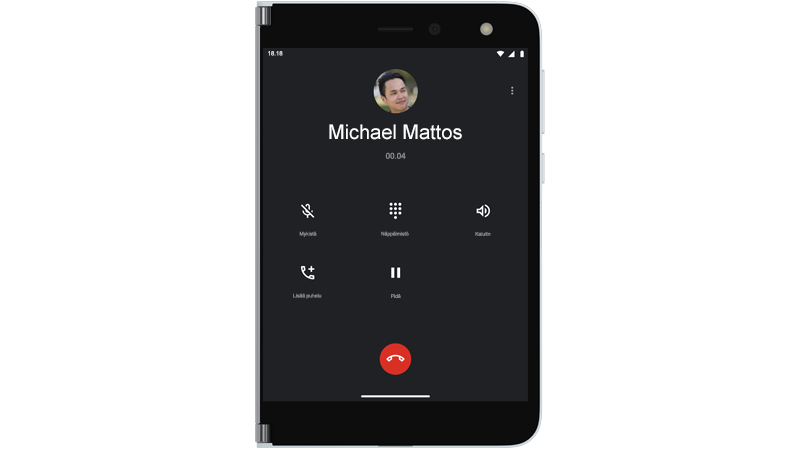
-
Tee jokin seuraavista sen mukaan, onko Surface Duo avattuna vai suljettuna, kun saat puhelun:
-
Jos Surface Duo on avattuna, napautaVastaa-kohtaa yläreunan ilmoituksessa.
Jos napautat Hylkää, puhelu siirretään vastaajaan. -
Jos Surface Duo on suljettuna, avaa se ja vastaa puheluun taittamalla vasen näyttö takaisin.
-
-
Puhu korva oikean näytön yläreunassa tai napauta Kaiutin, jos haluat puhua kaiuttimella. Kun puhut kaiuttimella, ääni tulee vasemmasta näytöstä.
-
Lopeta puhelu napauttamalla Lopeta puhelu -painiketta, kun olet valmis.
Vihje: Etkö halua vastata puheluun? Avaa Surface Duoa hieman, jos haluat nähdä, kuka soittaa, ja sulje sitten laitteesi, jos haluat hylätä puhelun.
-
Avaa Puhelin-sovellus.
-
Napauta Numeronäppäimistö > näppäile puhelinnumero > Soita.
-
Avaa Puhelin-sovellus.
-
Napauta Yhteyshenkilöt > sen henkilön nimi, jolle haluat soittaa > Soita.
-
Avaa Puhelin-sovellus.
-
Napauta Numeronäppäimistö > näppäile alueesi hätänumero > Soita.
-
Anna puhelun aikana lisätietoja hätäpuheluoperaattorille, mukaan lukien tiedot, jotka saatat nähdä näytössäsi.
Vihje: Voit tehdä hätäpuhelun myös toisella tavalla: paina Virta-painiketta ja napauta sitten Hätäpuhelu oikealla olevasta valikosta.
Voit käyttää tekstin lähettämistä puhelusta (RTT). Se, voitko käyttää RTT:tä, riippuu matkapuhelinoperaattoristasi. Tarkista matkapuhelinoperaattoriltasi, tukevatko he sitä. Jos he tukevat, sinun on otettava RTT käyttöön, ennen kuin voit käyttää sitä puhelun aikana.
-
Avaa Puhelin-sovellus.
-
Napauta oikeasta yläkulmasta Valikko (kolme pystysuuntaista pistettä) > Asetukset > Helppokäyttötoiminnot.
-
Ota Tekstin lähettäminen puhelusta (RTT) käyttöön.
Lisätietoja RTT:n käytöstä puhelussa on Androidin ohjesivustolla Tekstin lähettäminen puhelusta (RTT).
Voit soittaa puheluita Wi-Fi-yhteydellä mobiiliyhteyden sijaan, jos matkapuhelinoperaattorisi tukee sitä. Tämä voi olla hyödyllistä esimerkiksi silloin, kun olet muodostanut yhteyden luotettavaan Wi-Fi-verkkoon, mutta et saa hyvää mobiiliverkkoyhteyttä sillä alueella. Voit valita Wi-Fi-puheluasetukset, myös milloin haluat käyttää sitä puheluiden soittamiseen.
-
Avaa Asetukset ja valitse sitten Verkko ja Internet > Mobiiliverkko > Wi-Fi-puhelut.
Jos et näe Wi-Fi-puhelua vaihtoehtona, matkapuhelinoperaattorisi ei tue sitä. -
Ota käyttöön Wi-Fi-puhelut.
-
Vahvista hätäosoitteesi pyydettäessä.
-
Napauta Puheluasetukset ja valitse haluamasi vaihtoehto.
-
Avaa Puhelin-sovellus ja soita sitten normaaliin tapaan.
-
Avaa Puhelin-sovellus.
-
Napauta Numeronäppäimistöäja napauta sitten pitkään numeroa 1 soittaaksesi vastaajaan.
-
Seuraa vastaajan äänikehotteita.
Vihje: Monilla matkapuhelinoperaattoreilla on visuaalinen vastaajasovellus, jonka avulla näet vastaajaviestisi luettelossa ja voit kuunnella ne siellä. Voit selvittää, tarjoaako matkapuhelinoperaattorisi tämän, matkapuhelinoperaattorisi sivustolta tai avaamalla Play-kauppa sovelluksen ja etsimällä matkapuhelinoperaattorisi visuaalisen vastaajasovelluksen.
Lisätietoja puheluista on Android-sivuston puhelin-sovelluksen ohjeiden kohdassa Puhelujen soittaminen ja vastaanottaminen.